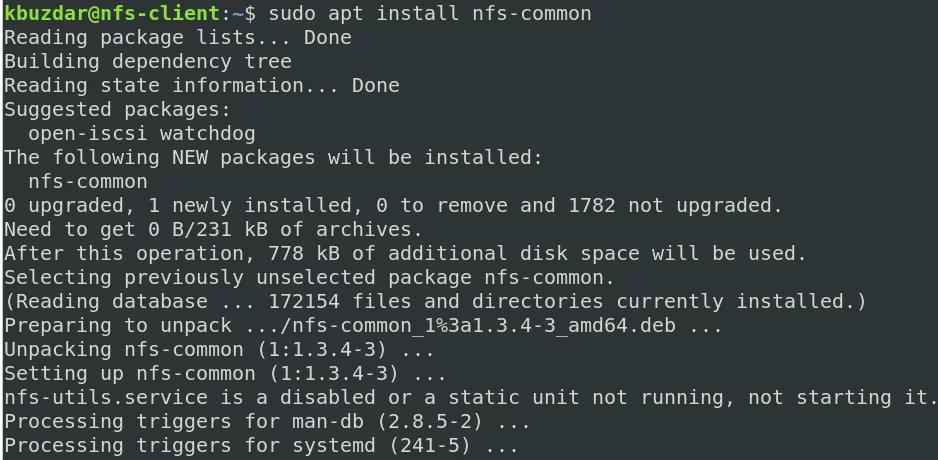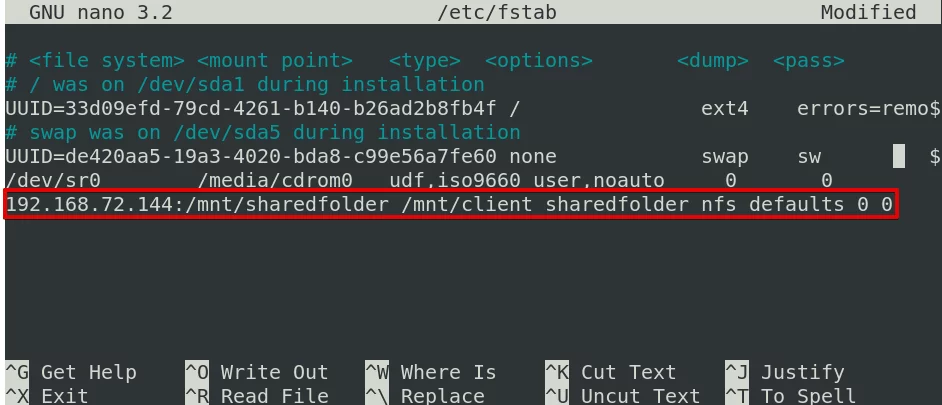如何在 Debian 11 上挂载 NFS
使用 NFS(网络文件系统),您可以与网络中的其他系统共享文件和文件夹。 NFS 基于客户端-服务器架构,允许用户通过网络远程连接和访问文件。通过 NFS,用户可以访问共享文件和文件夹,就像它们存在于自己的系统中一样。
在本文中,我们将讨论如何在 Debian 11 系统上挂载 NFS。我们将涵盖:
- 手动挂载 NFS 文件系统
- 自动挂载NFS文件系统
- 卸载 NFS 文件系统
我们使用 Debian 11 机器来解释本文中提到的命令和过程。在 Ubuntu 和较旧的 Debian 发行版中可以遵循或多或少相同的过程。
我们将在 Debian 终端上运行命令。要打开终端,请按键盘上的超级键,然后使用出现的搜索栏进行搜索。从结果中,单击终端应用程序将其打开。
如果您还没有 NFS 服务器,请参阅此处如何在 Debian 上配置 NFS 服务器和 Ubuntu 上的 NFS 服务器。
先决条件
对于客户端机器:
- Debian 11 或 Debian 10
- 具有 sudo 权限的用户
对于远程服务器:
- NFS服务器已安装
- NFS服务器共享目录导出
- 允许 NFS 客户端通过防火墙
完成上述先决条件后,您可以按照以下过程在客户端计算机上安装 NFS。
在客户端计算机上安装 NFS 客户端包
您需要在客户端计算机上安装 NFS 客户端软件包才能在其上挂载共享目录。要在客户端计算机上安装 NFS 客户端包,请在终端中运行以下命令:
sudo apt install nfs-common运行上述命令后,系统可能会要求您确认是否继续安装。按 y 继续,之后 NFS 客户端包将安装在您的系统上。
步骤1:为NFS服务器的共享目录创建挂载点
您需要为客户端计算机上的安装点创建一个空目录。此空目录将充当远程共享文件夹的挂载点。
在目录 /mnt 下,我们使用以下命令创建了一个新的挂载文件夹“client_sharedfolder”:
sudo mkdir -p /mnt/client_ shareddirectory步骤2:在客户端挂载NFS服务器共享文件夹
使用以下语法将共享 NFS 文件夹挂载到客户端的挂载点目录中。
sudo mount [nfs_server]:/[nfs_shareddirectory] [client_mountpoint]在哪里
- [nfs_server] 是 NFS 服务器的 IP 地址,您可以通过在 NFS 服务器上运行“$ip a” 命令找到该地址。
- [nfs_shareddirectory]是NFS服务器上的共享文件夹
- [client_mountpoint] 是客户端计算机上的挂载点文件夹
从上面的截图中,您可以看到192.168.72.144是NFS服务器的IP地址。 /mnt/sharedfolder 是 NFS 服务器上的共享文件夹,/mnt/client_sharedfolder 是客户端计算机上的挂载点文件夹。
在客户端计算机上安装 NFS 服务器共享文件夹后,您可以对其进行验证。在终端中发出以下命令来执行此操作:
df -h从上面的截图中,您可以看到客户端机器挂载点上挂载的共享文件夹。
步骤 3:验证 NFS 共享
将 NFS 服务器共享安装到 NFS 客户端后,尝试访问服务器计算机上的某些文件。在 NFS 服务器计算机上创建任何测试文件或目录,并尝试从客户端系统访问它。
在 NFS 服务器计算机中,移至共享文件夹并创建一些文件或文件夹。
现在在客户端计算机中,发出以下命令来检查这些文件是否存在:
ls /mnt/client_sharedfolder/我们上面讨论的方法只是将文件系统临时挂载在客户端系统上。重新启动系统后,NFS 文件系统将不再保持挂载在系统上。
自动挂载 NFS 文件系统
您还可以选择自动挂载文件系统。它使您免去了每次重新启动机器时手动挂载文件系统的麻烦。为此,您需要编辑 /etc/fstab 文件。为此,请在终端中发出以下命令:
sudo nano /etc/fstab然后使用以下语法在此文件中插入一个条目:
[nfs_server]: [nfs_shareddirectory] [client_mountpoint] nfs defaults 0 0在哪里 :
- [nfs_server] 是 NFS 服务器的 IP 地址
- [nfs_shareddirectory] 是 NFS 服务器上的共享文件夹
- [client_mountpoint] 是客户端机器上的挂载点
- nfs 是文件系统类型。
从上面的截图中,您可以看到192.168.72.144是NFS服务器的IP地址,/mnt/sharedfolder是NFS服务器上的共享文件夹,/mnt/client_sharedfolder是客户端机器上的挂载点。
完成上述配置后,保存并关闭 /etc/fstab 文件。现在当您重新启动系统时,NFS 文件系统将自动挂载到指定的挂载点。
卸载 NFS 文件系统
如果您不想再保持 NFS 文件系统的挂载状态,可以将其从客户端计算机上卸载。为此,请在终端中发出以下命令:
sudo umount [mountpoint_name]将 [mountpoint_name] 替换为安装点文件夹的实际名称。
注意:使用 /etc/fstab 文件挂载 NFS 文件系统会在下次重新启动时自动将文件系统挂载到指定的挂载点,即使使用 umount 命令卸载它也是如此。
在Linux上挂载NFS文件系统对于通过网络存储和访问文件来说是一件容易的事。在本文中,您了解了如何在 Debian 11 计算机上挂载和卸载 NFS 文件系统。如果您需要在任何 Debian 或 Ubuntu 机器上挂载或挂载 NFS 文件系统,我希望它会有所帮助。